如果在玩《瓦罗兰特 / Valorant(无畏契约)》时,出现画面卡顿、帧率不稳定、延迟高等情况,别慌!
通过下面两大模块的优化,就能显著提升游戏性能与操作体验。
🎮 游戏外优化:显卡控制面板设置
显卡设置是提升帧率、减少延迟的关键步骤。以下以 NVIDIA 控制面板 为例:
1️⃣ 打开路径
右键桌面 → 打开【NVIDIA 控制面板】
选择【通过预览调整图像设置】 → 勾选【使用“高级3D图像设置”】 → 点击【应用】
2️⃣ 管理 3D 设置(全局设置)
| 设置项目 | 推荐值 |
|---|---|
| OpenGL GDI 兼容性 | 优先性能 |
| OpenGL 渲染 GPU | 选择你的独立显卡 |
| Vulkan/OpenGL 现行方法 | 优先本机 |
| 三重缓冲 | 关 |
| 低延时模式 | 开 |
| 各向异性过滤 | 应用程序控制 |
| 后台应用程序最大帧速率 | 关 |
| 垂直同步(V-Sync) | 关 |
| 电源管理模式 | 最高性能优先 |
| 监视器技术 | 固定刷新 |
| 着色器缓存大小 | 无限制 |
| 纹理过滤 - 三线性优化 | 开 |
| 纹理过滤 - 各向异性采样优化 | 关 |
| 纹理过滤 - 负 LOD 偏移 | 允许 |
| 纹理过滤 - 质量 | 高质量 |
| 线程优化 | 开 |
| 虚拟现实 - 可变速率超级采样 | 关 |
| 虚拟现实预渲染帧数 | 1 |
说明:
以上设置让显卡优先追求性能而非特效,能有效降低延迟、提升 FPS 稳定性,特别适合《瓦罗兰特》这类对反应速度要求极高的射击游戏。
🕹 游戏内优化:画质与渲染设置
打开游戏 → 点击右上角【齿轮图标】 → 进入【视频设置】 → 【常规/图形质量】,按照以下推荐进行设置:
| 设置项目 | 推荐数值 |
|---|---|
| 多线程渲染 | 开 |
| 材质质量 | 低 |
| 纹理质量 | 低 |
| 细节质量 | 高 |
| 界面质量 | 低 |
| 渐晕(Vignette) | 关 |
| 抗锯齿 | 4X |
| 各向异性过滤 | 8X |
| 提高清晰度 | 关 |
| 实验性锐化 | 开 |
| 泛光(Bloom) | 开 |
| 失真 | 关 |
| 阴影投射 | 关 |
优化重点:
关闭高负载特效(如失真、阴影),保留必要的视觉清晰度。这样可以兼顾画质与流畅度,在低配置设备上也能稳定保持高帧率。
🚀 一键更新显卡驱动(推荐使用驱动大师)
如果调整后仍有卡顿、掉帧,极大可能是驱动版本过旧。
推荐使用 驱动大师 一键更新所有驱动,确保显卡与系统性能处于最佳状态。
步骤如下:
打开【驱动大师】软件
点击【驱动管理】 → 【一键处理】
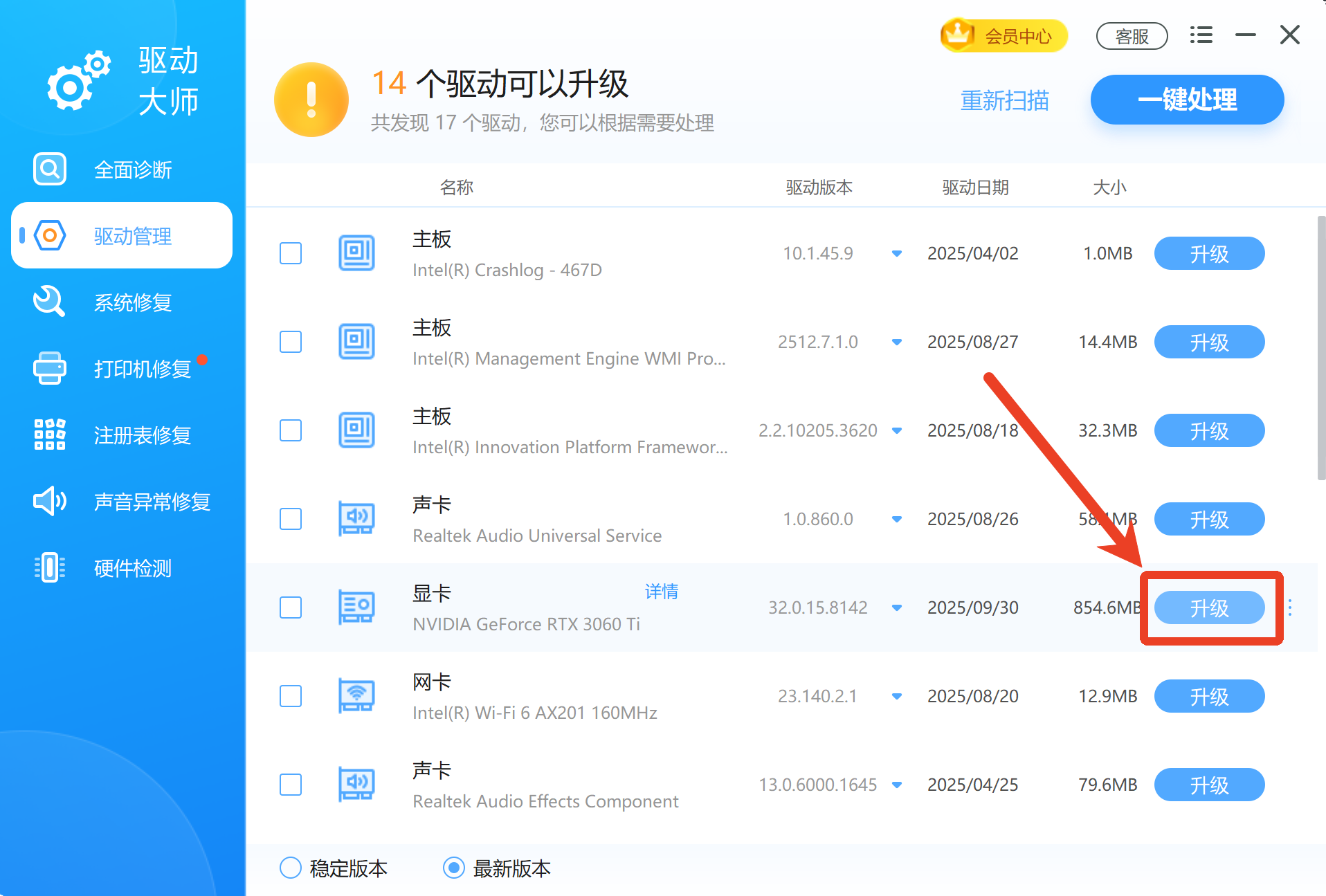
程序会自动扫描系统并匹配最新稳定驱动
更新完成后重启电脑,再打开《瓦罗兰特》
👉 官方下载地址:https://www.wyouhua.com/drvmaster
🧠 驱动大师支持自动匹配 NVIDIA / AMD / Intel 显卡驱动,
还能修复声卡、网卡等异常,保持系统最佳游戏性能。
无论是打排位赛还是休闲局,FPS稳定就是胜率保障!
建议收藏本文,定期检查显卡设置与驱动版本,让游戏始终保持最佳状态! 🎯




 提示
提示